
Viber uygulamasını Android akıllı telefonunuzdan veya iPhone'unuzdan silerseniz ve sistem işlemi sırasında biriken bilgilerin güvenliği hakkında endişelenirseniz, umutsuzluğa acele etmeyin. Neredeyse her zaman bir kaç dakikada tam anlamıyla telefondaki Viber'i geri yükleyebilir ve kullanmaya devam edebilirsiniz. Makalede, kaldırma işleminden önce Messenger'ı devlete iade etmek için alınabilecek eylemler için seçeneklere bakacağız.
Telefondan uzaktan kumandayı nasıl geri yüklenir?
Kaldırıldı veya örneğin, smartphone'u fabrika ayarlarına sıfırlarken, herhangi bir durumda geri kazandığınız Viber uygulaması, müşteriyi kaldırdıktan sonra da güvenli bir şekilde, hesabınızın kaldığı. Ancak sohbet içeriğinin içeriğinin sadece belirli bir durum altında - bir yedeklemenin varlığı. Bu nedenle, bir kez daha, sistem istemcisinin kullanımı sırasında oluşturulan bilgiler sizin için en az bir değer sunarsa, Messenger'dan yedekleme bilgisi sağlama önemini hatırlıyoruz.Devamını oku: Viber'den otomatik yedekleme yazışmaları nasıl yapılandırılır
Android
Uygulamayı önceden yapılandırmanız koşuluyla, Android için Viber, hemen hemen aynı formda bir akıllı telefona iade edilebilir.
Yöntem 1: Hemen çıkarıldıktan hemen sonra geri yükleyin
Aşağıdaki talimat, Minimum eylem sayısını ifade eden istemci uygulamasını ve sohbet içeriğini geri yüklemenin en hızlı yoludur. Google hizmetlerinin akıllı telefon ve işlev üzerinde bulunduğu ve Messenger'ı Android ortamında çıkardıktan sonra, bu tür işlemler, Google hesabından veya değişiminden bir çıktı olarak yapılmamıştır.
- Google Play Market'i açın. Sonra, solun üstündeki Üst kutunun üst kısmındaki Tap Application Application menüsünü arayın ve "Uygulamalarım ve Oyunlarım" düğmesine basın.
- Kütüphane sekmesini tıklayın. Google hesabını kullanarak daha önce yüklediğiniz programların listesinden kaydırın, içinde "Viber: Aramalar ve Mesajlar" bulun.
- Messenger'ın adına yakın "yükle" düğmesine dokunun ve uygulamayı akıllı telefona indirin ve yükleninceye kadar bekleyin.
- Viber'i çalıştırın, kurulum aracının son ekranında "Aç" e dokunarak veya yeni görünen "masaüstünde" ve / veya "Uygulama Menüsü" simgesinde görünür. Messenger Hoş Geldiniz ekranında, "İleri" yi tıklayın.
- Yukarıdaki işlemleri kısa bir süre sonra eklediyseniz, Weber'i kaldırdıktan sonra, yetkilendirme hizmeti otomatik olarak "daha önce kullanılan tanımlayıcıyı" hatırlar ve ekrandaki istenen alana yerleştirin. Sorgu penceresinde "Sonraki" ve ardından "Evet" ye dokunun. Genellikle dikkate alınan durumda, kodu SMS'den girmek gerekmez, ancak gizli kombinasyon istenirse, isteyin ve uygun alana girin.
- Kayıt verilerinizin sadakatini onaylayan, onay işareti ile düğmeye dokunun. Bir sonraki ekranda (Messenger'da yedek yoksa görünmeyecek) "Şimdi Geri Yükle" a dokunun ve indirmeyi bekleyin ve ardından sohbet geçmişinin dosya-yedekleme dosyasını uygulamaya göre işleme koyun.
- Uygulamaya gerekli tüm izinleri, gelen talepleri onaylamayı veya reddetmesini sağlayın.
- Bu konuda, genel olarak, her şey - Viber Android'de restore edilir ve daha fazla işlem için hazırdır. Daha önce müşteri uygulamasının "ayarlarını" değiştirdiyseniz, yapılandırmanın yenilenmesi gerekecektir.
Devamını oku: Android-Smartphone'da Viber Uygulamasını Yapılandırma
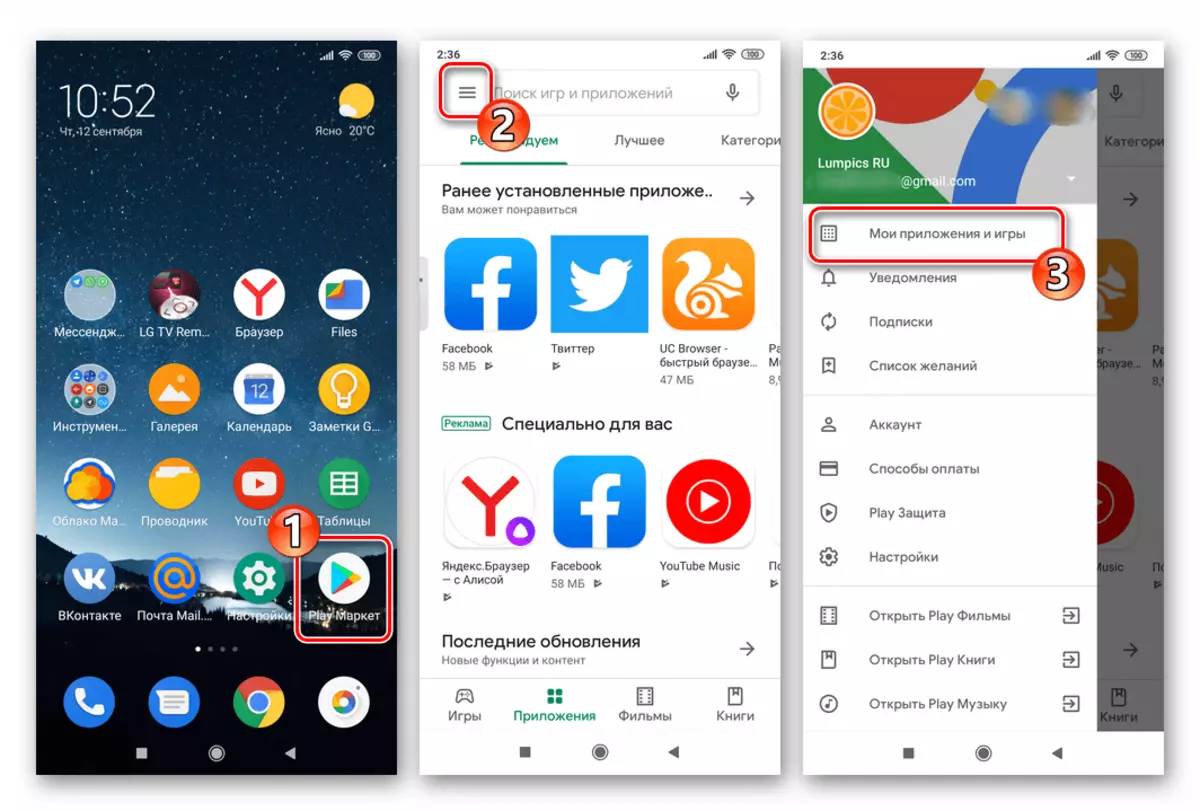
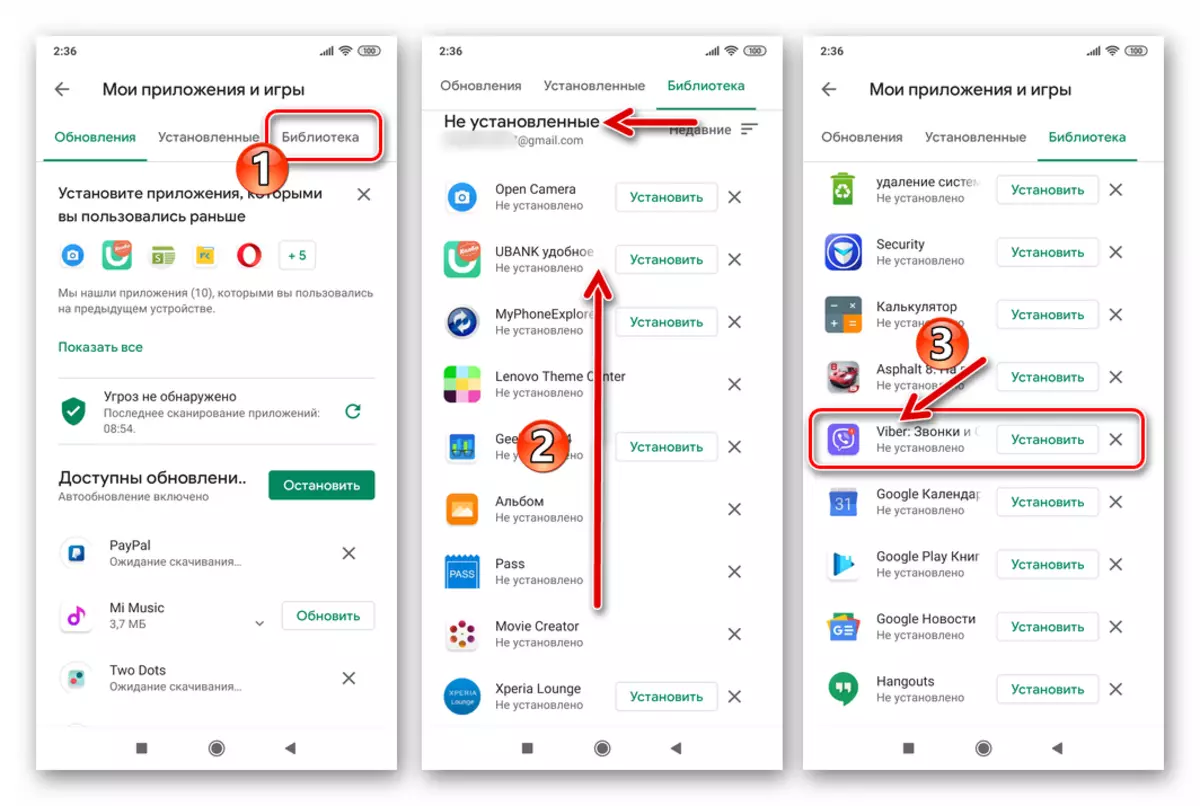
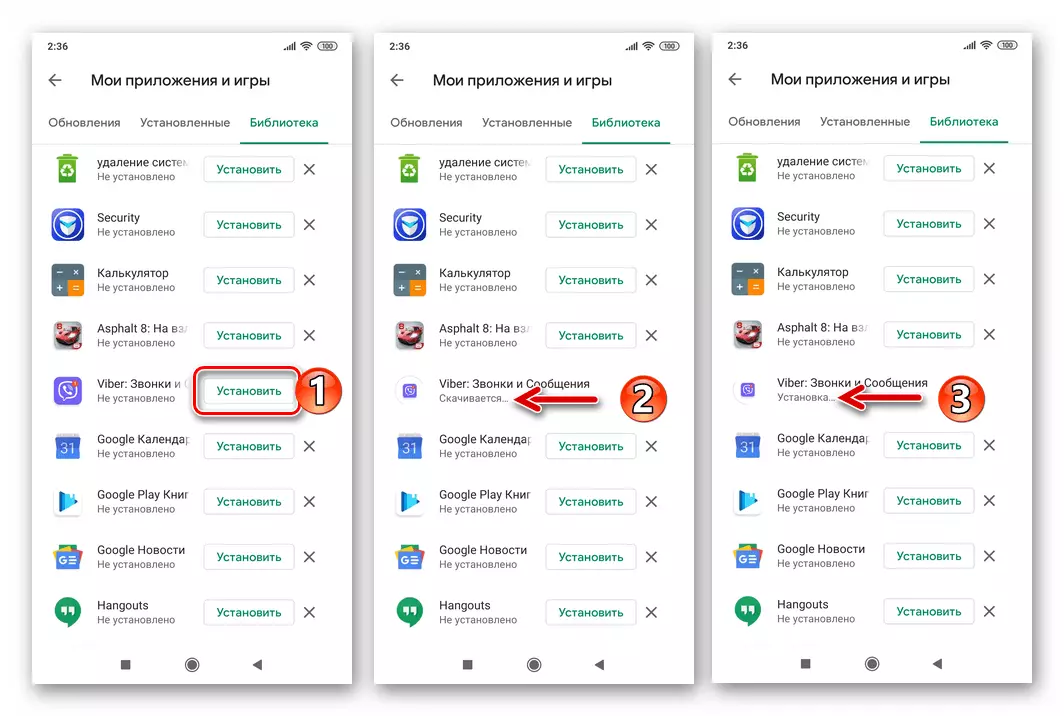
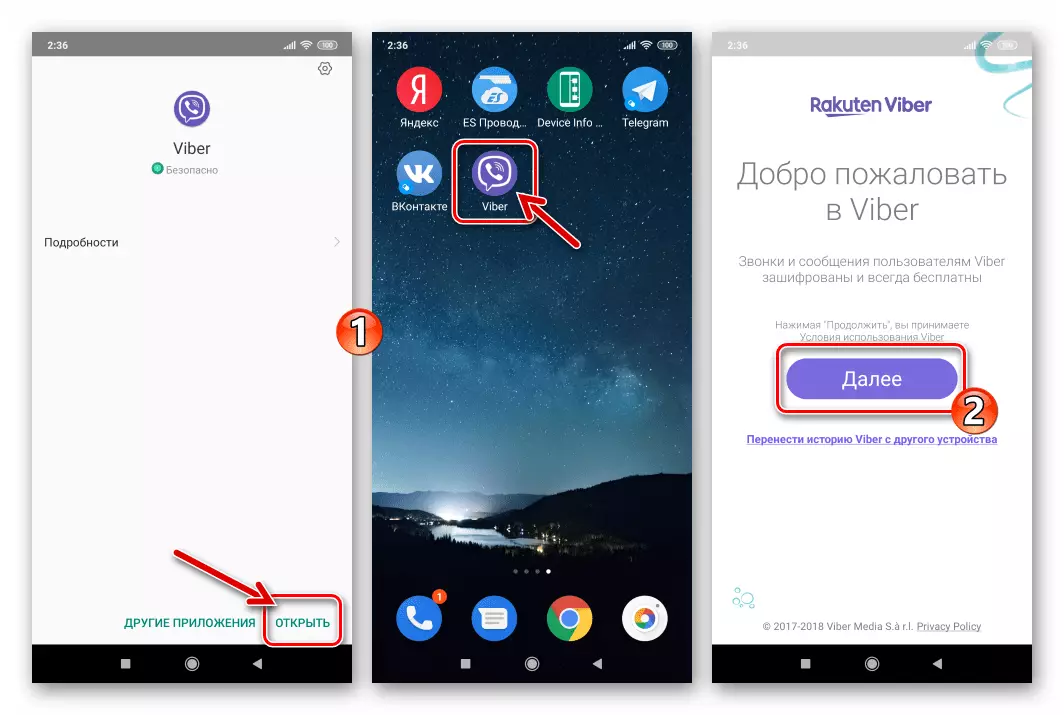
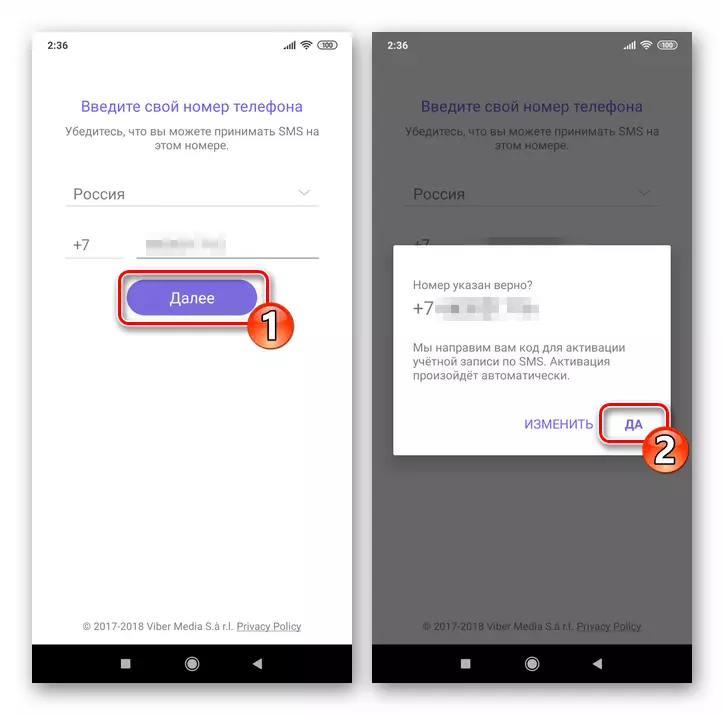
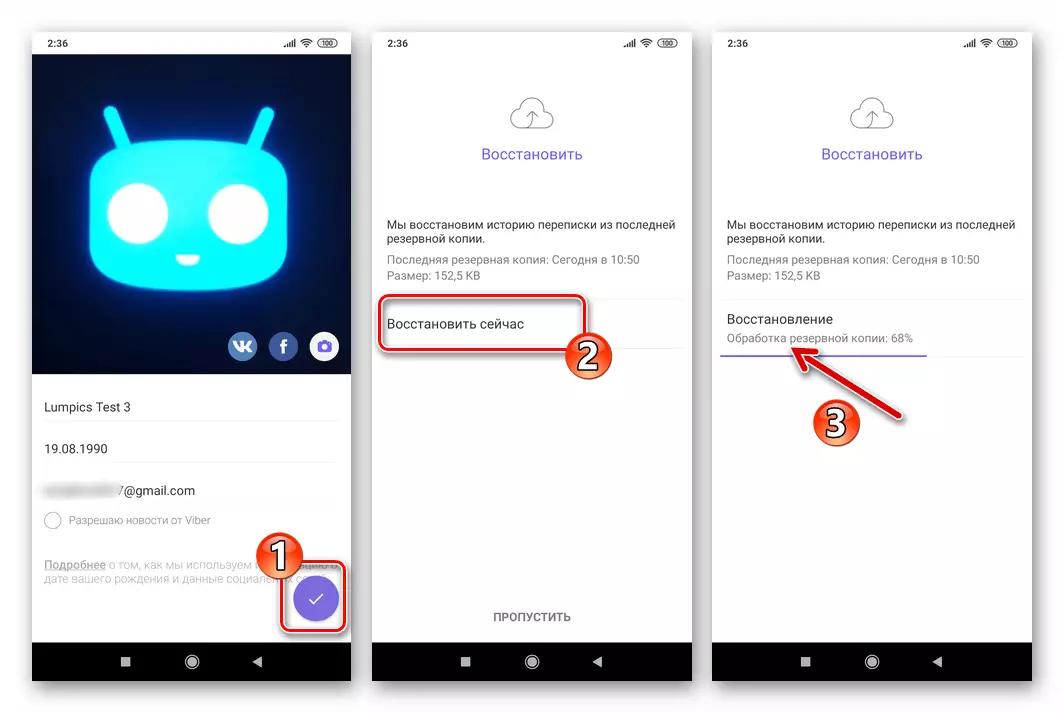
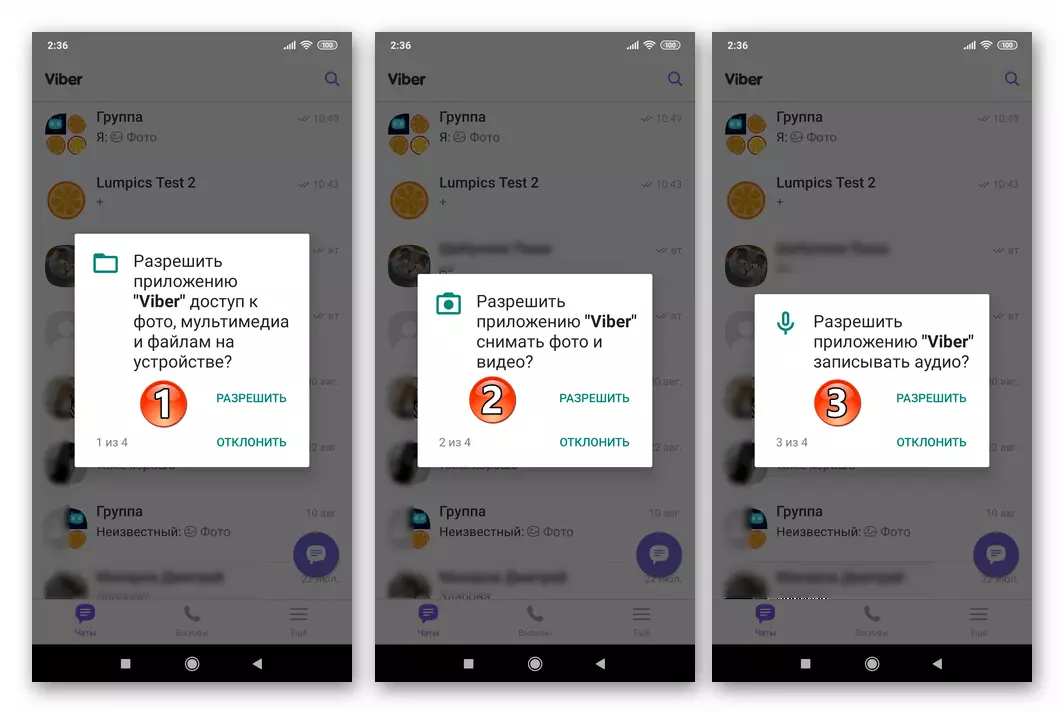
Yöntem 2: Android ayarlarını veya cihazın değiştirilmesini sıfırladıktan sonra geri yükleyin
Vaiber, Android işletim sisteminin çalışmasında ciddi müdahale sonucu cihazınızdan çıkarılmışsa veya Messenger'ı başka bir cihazda geri yüklemek istiyorsanız, eylem algoritması yukarıdakilerden biraz farklı olacaktır.
- Android için Viber App-istemcisini tercih edilen herhangi bir şekilde yükleyin.
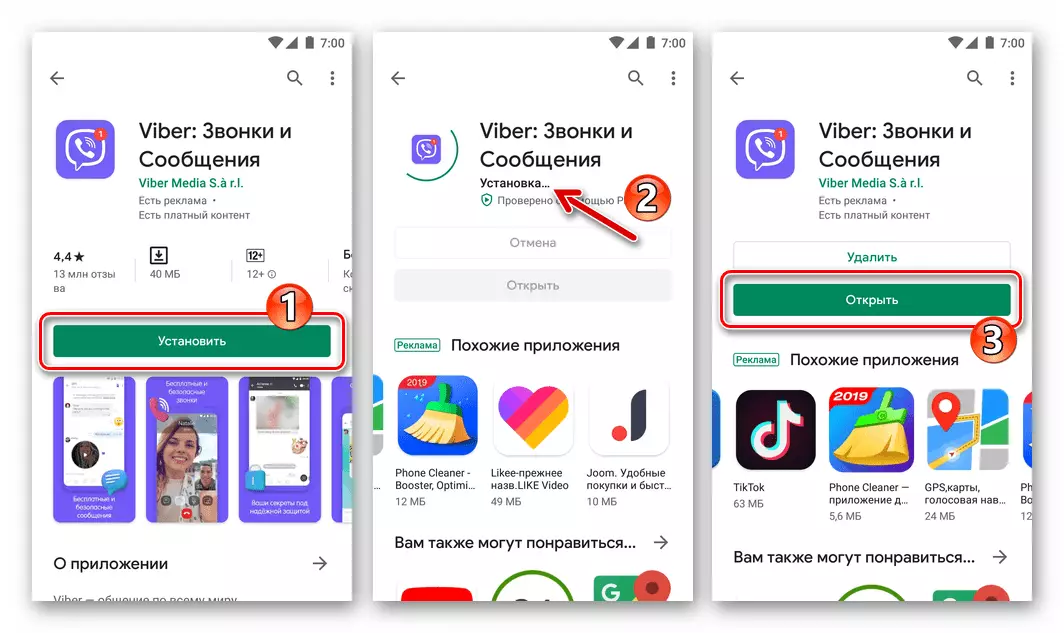
Devamını oku: Android'de Viber Messenger Kurulum Yolları
Bu makaledeki Messenger'ı geri yükleme için önceki talimatlardan 1-3 adımlarını gerçekleştirerek kurulumu uygulamanın en kolay yolu, ancak daha önce kullanılan hesabı kullanarak Google Play'de önceden yetkilendirilmiştir.
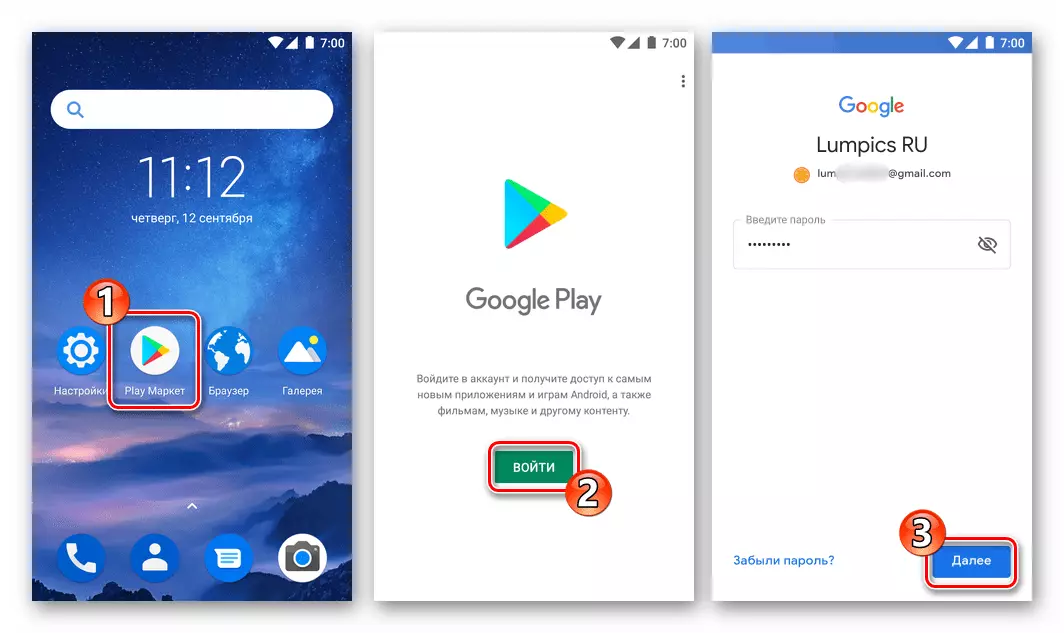
Devamını oku: Android-Smartphone'da oyun pazarında ve diğer Google Services'te oturum açılır
- Messenger'ı çalıştırın ve yetkilendirme prosedüründen geçin.
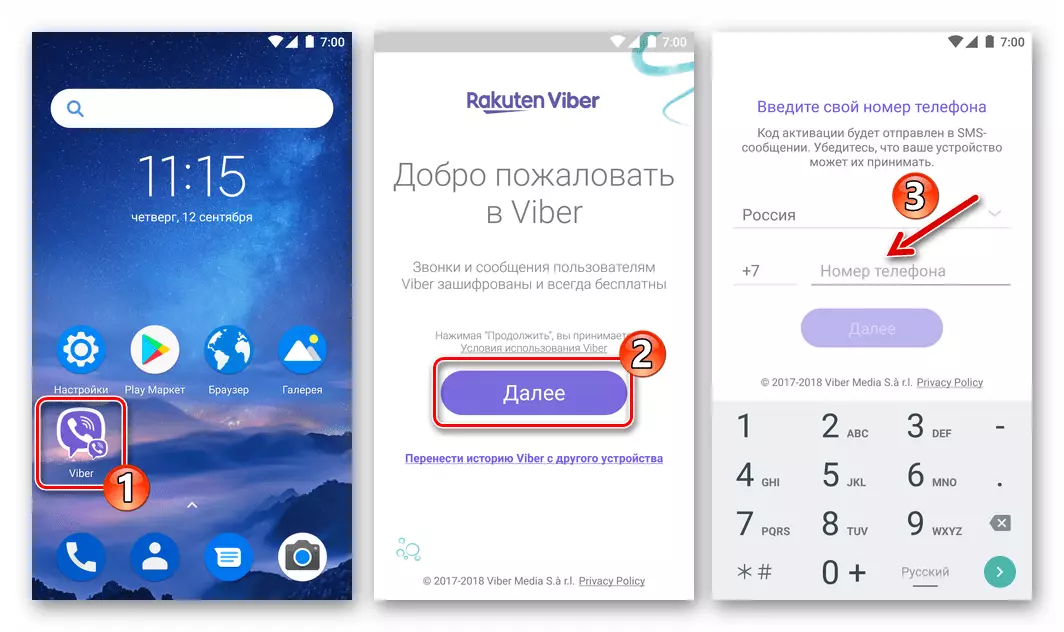
Devamını oku: android için Viber uygulamasında giriş yapılır
Viber durumunda, giriş, kaydolmaya benzer şekilde gerçekleştirilir, yalnızca hesabın kişiselleştirilmesi gerekmez - profil verileri sunucudan indirilecektir.
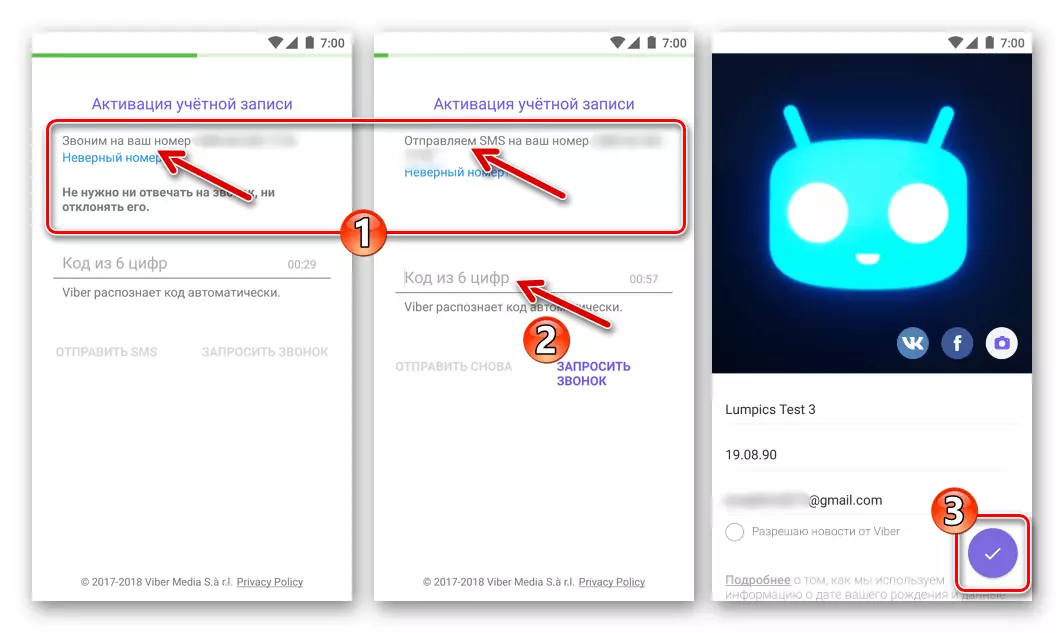
- Sohbetin tarihini geri yüklemeniz gerekirse, aşağıdaki bağlantıya tıklayın.
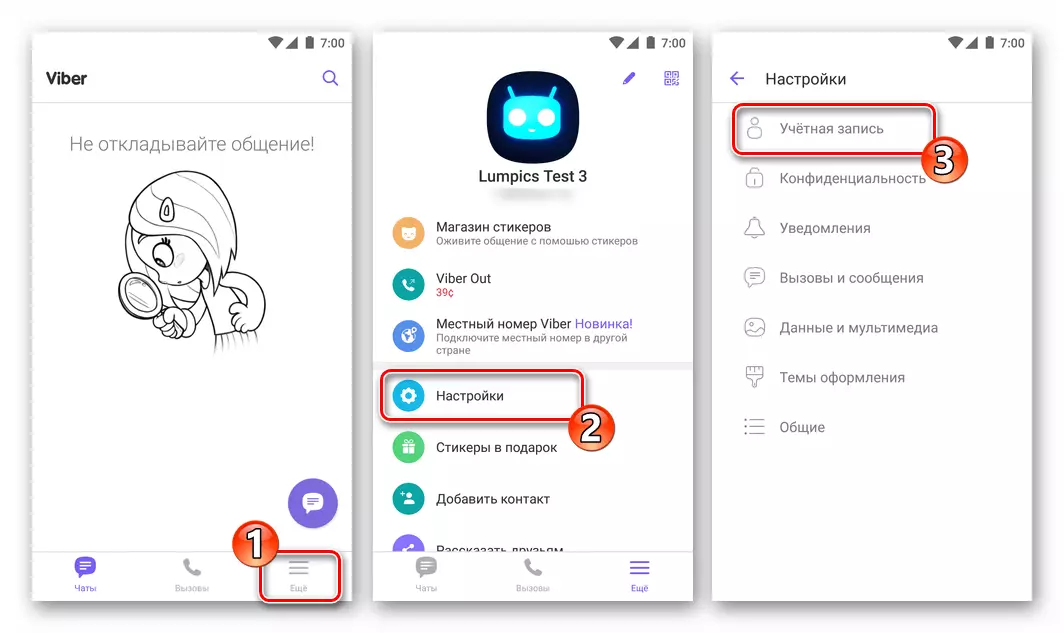
ve açılan makalenin talimatlarını izleyin.
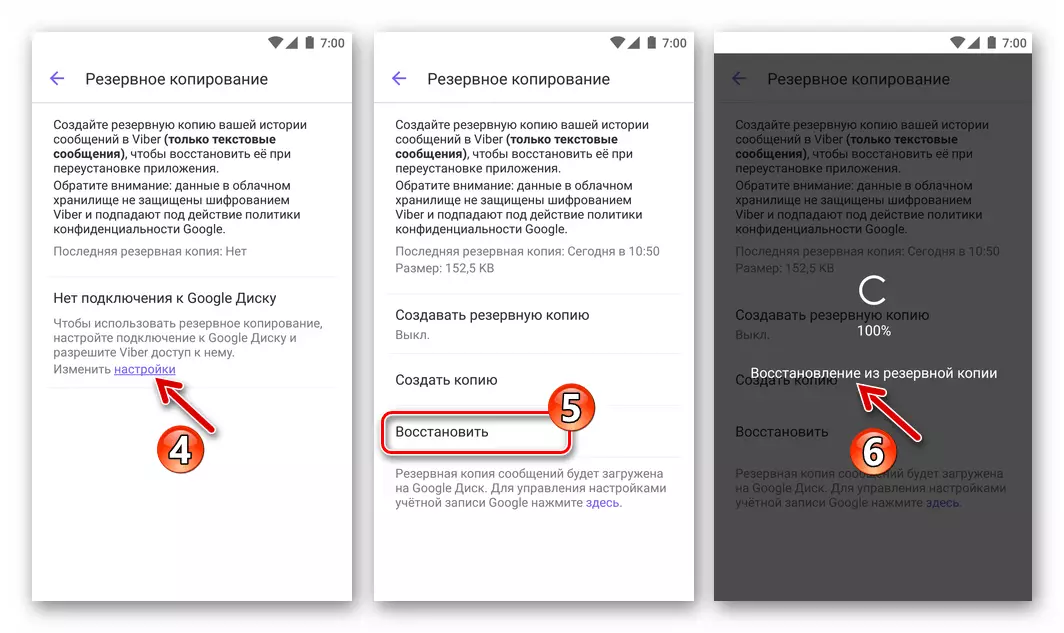
Devamını oku: android için Viber'de sohbet geçmişi nasıl geri yüklenir
iOS.
İPhone'daki Viber, Android yukarıda açıklanan ortamdan daha restore etmek daha zor değil ve burada birkaç farklı eylem algoritmasından birini kullanmak da mümkündür.Yöntem 1: Hemen çıkarıldıktan hemen sonra geri yükleyin
İlk önce, elçiyi geri yüklemek için en kolay ve en hızlı yolu göz önünde bulundurun. Viber'i kaldırdıktan sonra iPhone'u Apple ID'den çıkarmadıysanız ve hesabı "Apple" ekosisteminde değiştirmediyseniz, talimat aşağıdaki gibidir.
- "App Store" ni açın, Apple hizmetlerinde profilinizin sağ fotoğrafına dokunun. Sonra, açılan ekrandaki "Alışveriş" i tıklayın.
- Apple program kimlikleri kullanılarak aldığınız tüm listeyi kaydırın, "Viber Messenger" in içinde bulun. Messenger adının sağındaki okla buluta tıklayın.
- "Aç" simgelerini "Aç" düğmesine "çevirin" düğmesini bekleyin ve tıklayın. Ayrıca, kurulumun tamamlanmasından sonra, uygulama deposunu kapatabilir ve Viber musluğunu iPhone masaüstü simgesinde yeni görünen için çalıştırabilirsiniz.
- "Viber'e Hoşgeldiniz" ekranında, "Devam" i tıklayın. Messenger'daki bir giriş olarak yer alan telefon numaranız, bir sonraki ekrandaki alana otomatik olarak eklenecektir, burada tekrar "Devam" i tıklayın. Sonra, sorgu penceresindeki "Evet" e dokunan tanımlayıcının sadakatini onaylayın.
- Vaiber'i iPhone'u sildikten hemen sonra kurtarırsanız, sistemden yüklenen bir profil verisi ile bir ekran görünür, sağdaki üstündeki "Bitiş" i tıklayın. Programın kaldırılmasından sonra programın kaldırılmasından sonra, çok fazla zaman geçti, sistem tarafından SMS'de gönderilen bir sayılar kombinasyonuna girmek gerekebilir.
- Son aşama sohbet geçmişinin restorasyonudur. Daha önce Viber'e yedekleme sağladıysanız, yerinde yazışmaları yerine getirme önerisine sahip ekran otomatik olarak açılır. "Şimdi Geri Yükle" i tıklayın ve işlemin tamamlanmasını bekleyin.
- Bunda, Messenger'ın toparlanması tamamlandı, ancak müşteri programının yapılandırılması gerektiğini unutmayın.
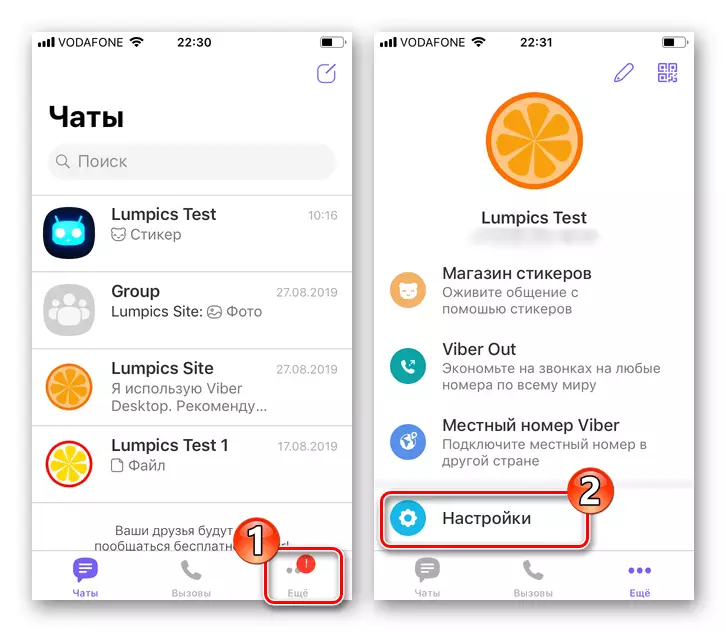
Devamını oku: Viber programını iPhone'da nasıl yapılandırır
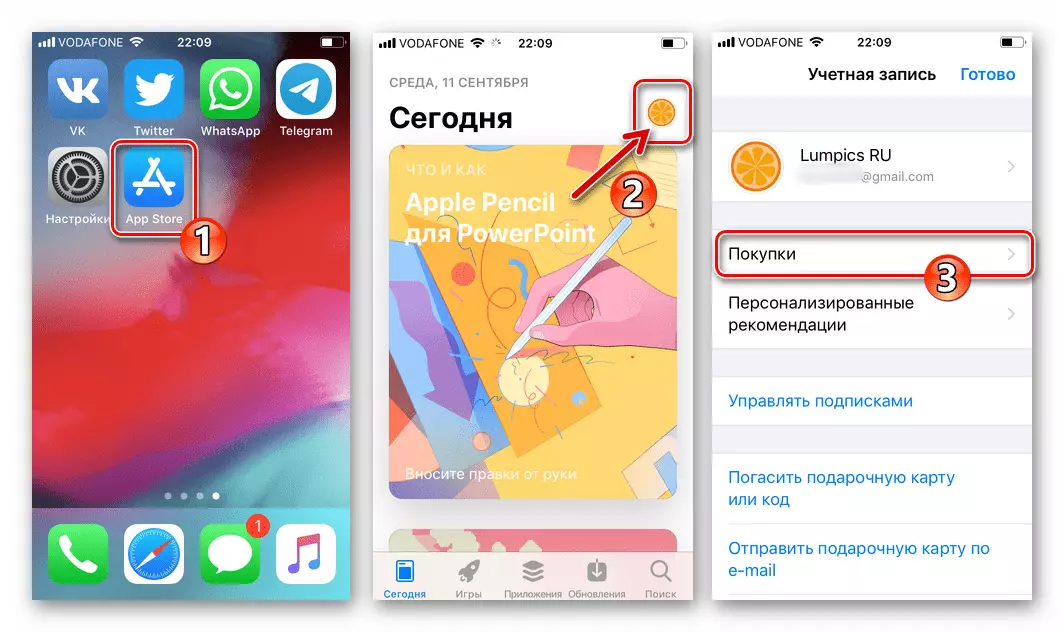
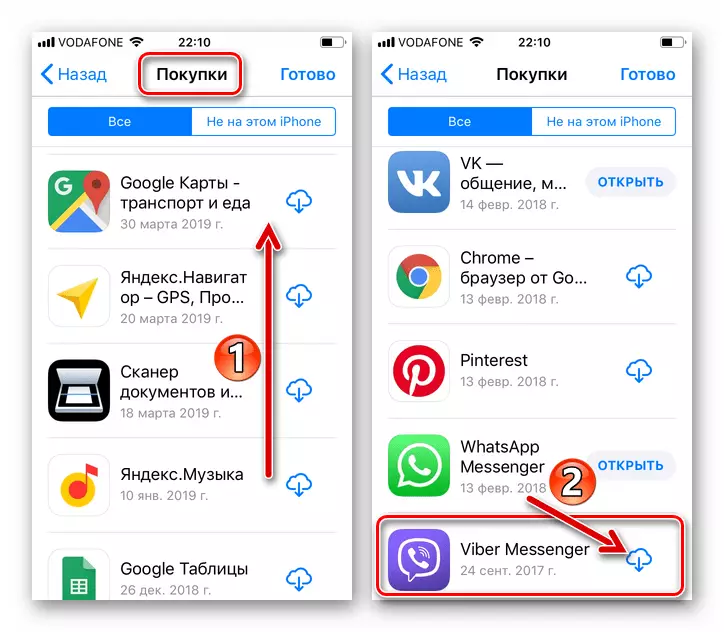
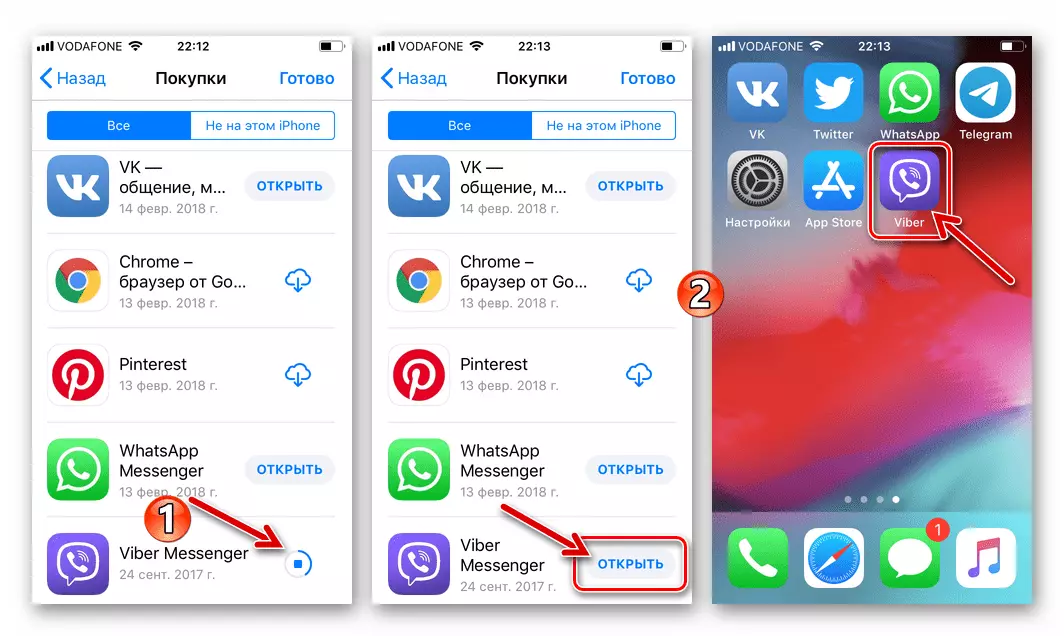
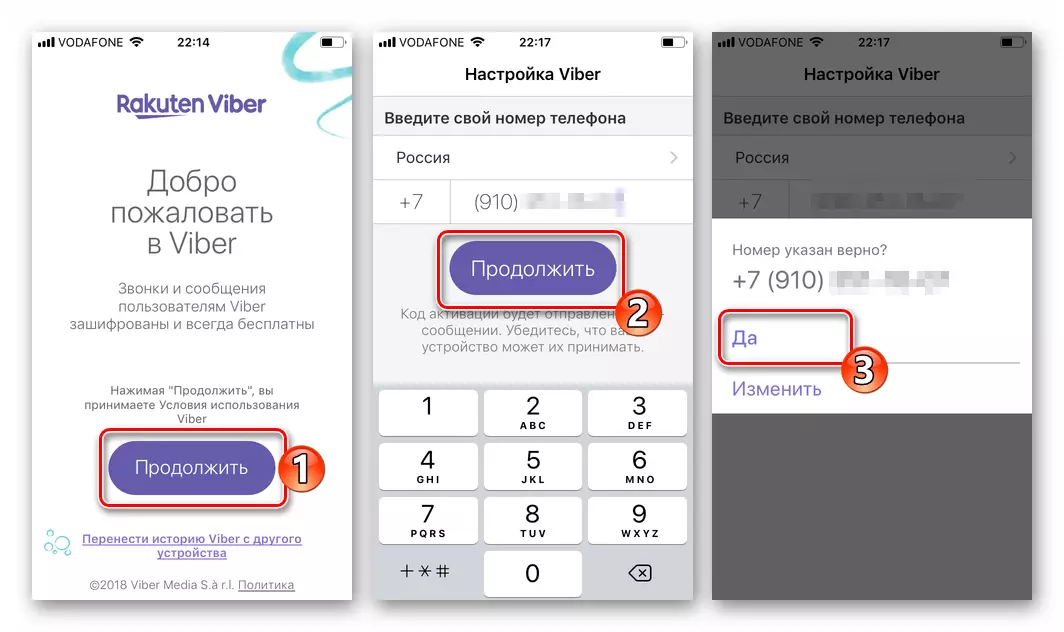
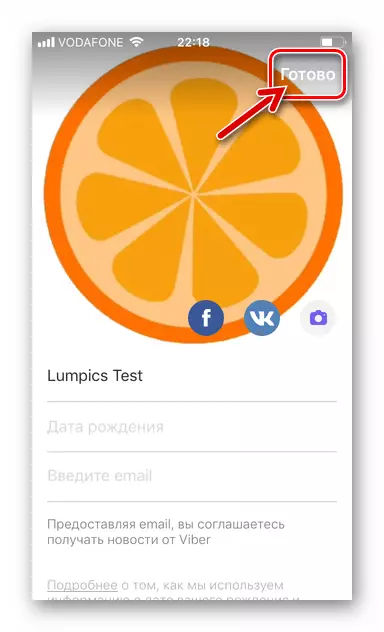
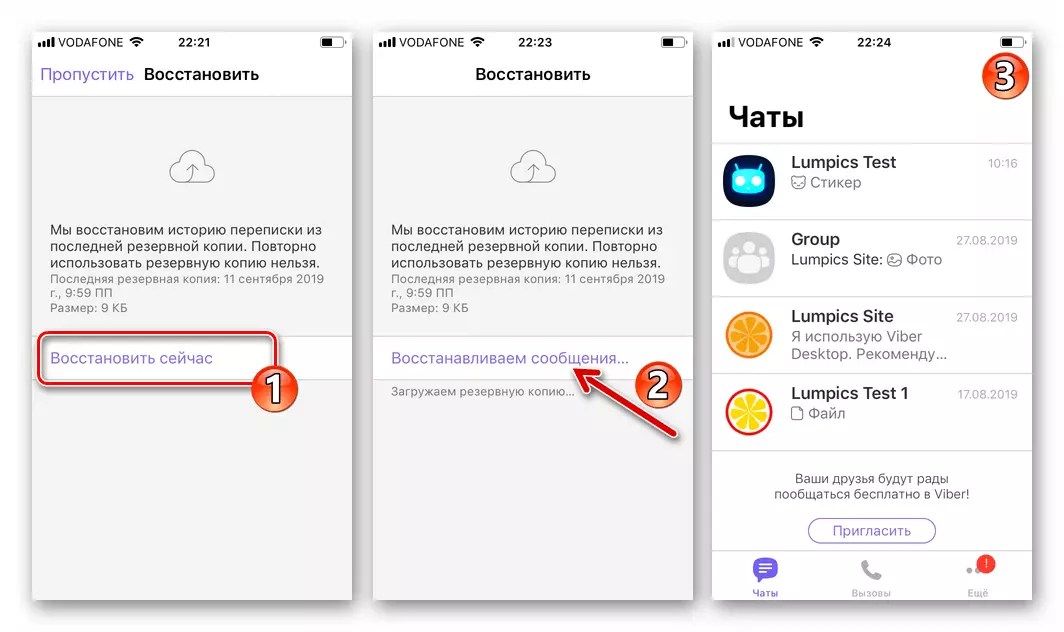
Yöntem 2: İçeriği ve iOS ayarlarını sildikten sonra kurtarma veya yeni bir iPhone'a geçiş
Uzak Viber'i, Apple iPhone çıkığı da dahil olmak üzere süreçlerden sonra geri yüklemek için, mümkün olduğunca verimli bir şekilde geçti, daha önce belirlenen ara bağlantıların Messenger programı ile hizmetler arasındaki hesabın faktörünü dikkate almak önemlidir. Couperin devi.Çözüm
Gördüğünüz gibi, Viber'in mobil varyantları, yalnızca birkaç basit adım uygulayarak cihazlarındaki herhangi bir kullanıcı tarafından iade edilebilir ve pratikte uygulamanın silindiği duruma bağlı değildir. Kurtarma toparlanmasının uygulanacak önleyici tedbirlerin gerektirdiği gerçeği, öfkelenmeye neden olmamalıdır - önemli bilgilerin kendi hakkındaki önemli bilgilerin korunması ile şaşkın olmayan, er ya da geç kaybolması ile karşılaşmamış olanlar ve bu, yalnızca Messenger olarak kabul edilir.
